时间:2016-07-15 09:41:41 作者:yunchun 来源:系统之家 1. 扫描二维码随时看资讯 2. 请使用手机浏览器访问: https://m.xitongzhijia.net/xtjc/20160715/77915.html 手机查看 评论 反馈
我们在操作电脑的过程中,当我们点击宽带连接时总会出现各种错误。最近,有Win7系统的用户在连接宽带时,出现了无法连接网络的情况,并提示:错误代码711。该如何解决这个问题呢?下面,小编就和大家说一下如何解决Win7宽带连接错误711的问题。
具体步骤如下:
1、首先打开计算机,找到C:\Windows\System32\LogFiles文件夹之后呢右键属性。
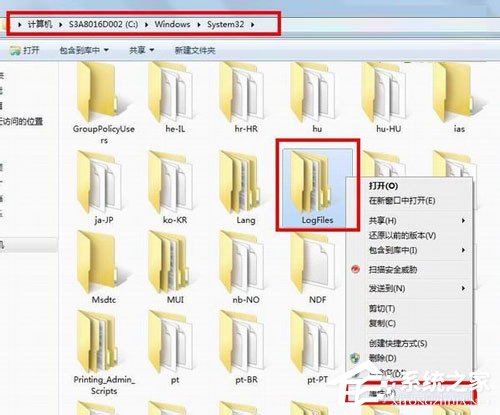
2、选择安全,高级选项。
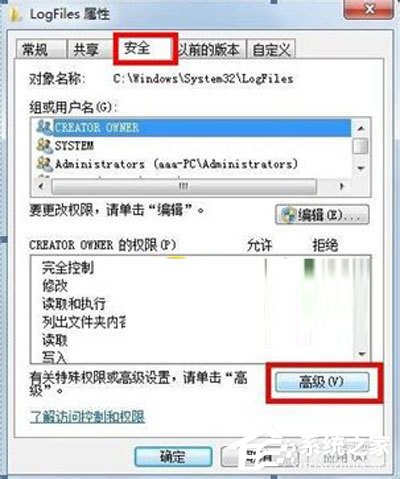
3、之后点所有者编辑。
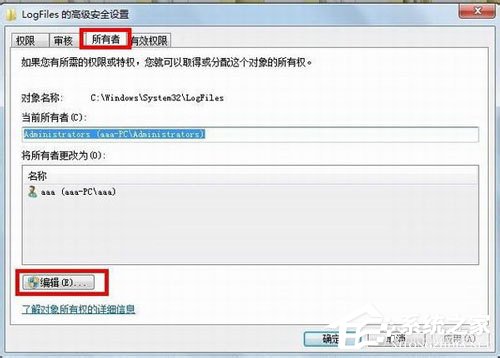
4、选择你的账户。
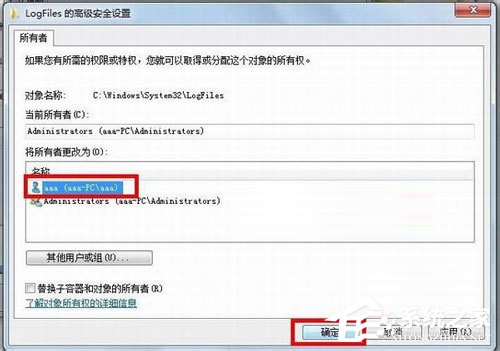
5、弹出来的窗口点击确定。
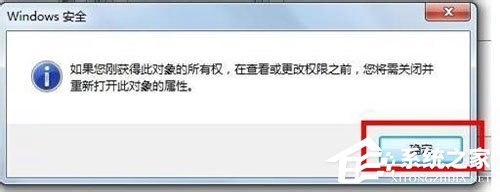
6、打开开始——计算机——管理。
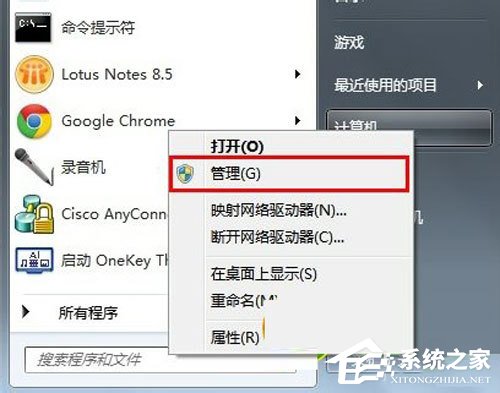
7、选择服务选项。
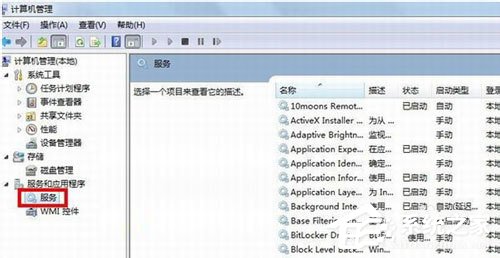
8、找到服务Remote Access Auto Connection ManagerRemote 如果未开启开启它。
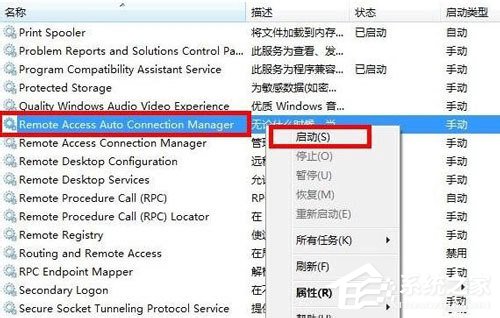
9、确认Access Connection Manager 开启如果没开启也开启。
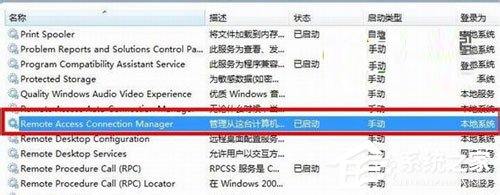
10、确定服务Telephony也开启了没开启也开启。
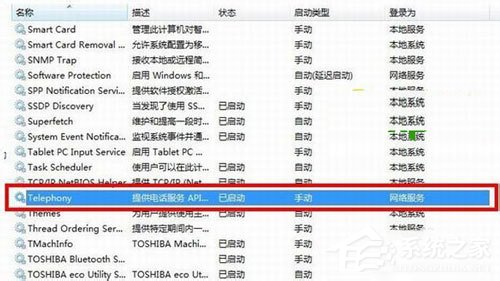
以上也就是如何解决Win7宽带连接错误711问题的全部内容了。如你在点击宽带连接时,也出现宽带连接错误的,不要担心,只要按照上述的方法步骤去操作,就可以帮你宽带连接错误的问题了。想了解更多更多内容请参考:Win7宽带连接错误711怎么办?
发表评论
共0条
评论就这些咯,让大家也知道你的独特见解
立即评论以上留言仅代表用户个人观点,不代表系统之家立场